Creo Elements/Direct Model Manager Web サービス用の C# クライアントの作成方法
C# クライアントを作成すると、さまざまな Creo Elements/Direct Model Manager Web サービスや Web クライアントをテストできます。
前提条件
Microsoft Visual Studio 2008 と .Net Framework 3.5、または Microsoft Visual Studio 2010 と .Net Framework 4.0 がインストールされている必要があります。
セットアップ
1. Microsoft Visual Studio 2008 で、 > の順にクリックします。「New Project」ダイアログボックスが開きます。
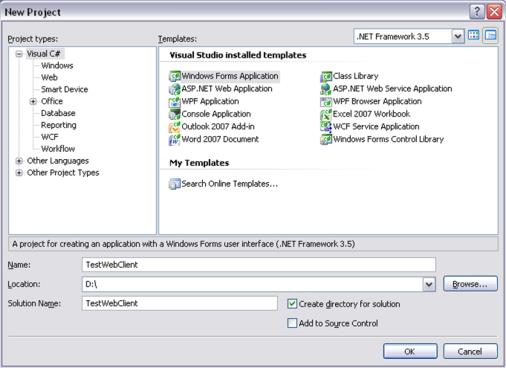
2. 「Projects types」リストで「Visual C#」を、「Templates」リストで「Windows Forms Application」を選択します。
3. 「OK」をクリックします。「TestWebClient – Microsoft Visual Studio」ページが開きます。
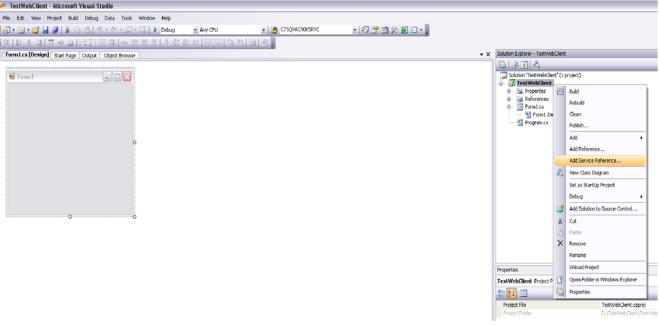
4. TestWebClient プロジェクトを右クリックして、「Add Service Reference」を選択します。「Add Service Reference」ダイアログボックスが開きます。
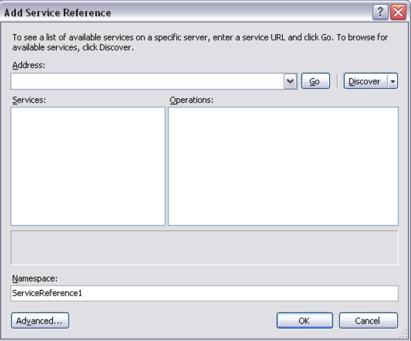
5. 「Advanced」をクリックします。「Service Reference Settings」ダイアログボックスが開きます。
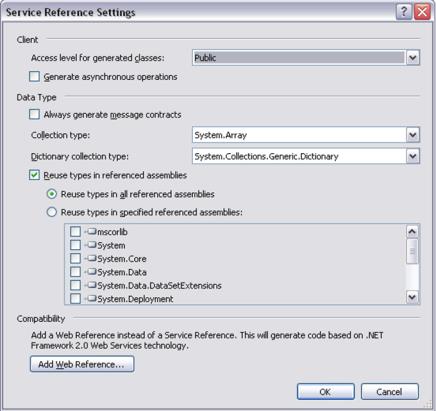
6. 「Add Web Reference」をクリックします。「Add Web Reference」ダイアログボックスが開きます。
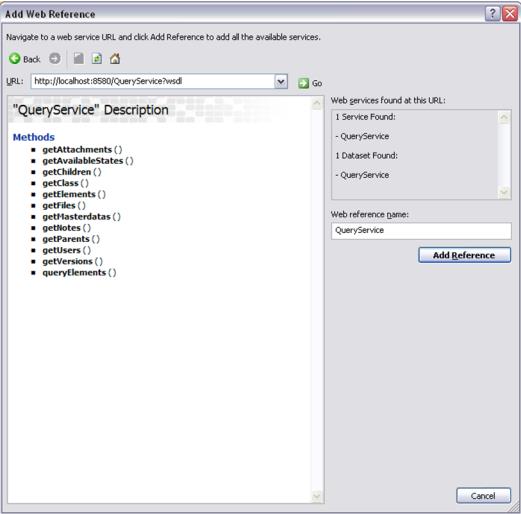
7. 「URL」ボックスに http://localhost:8580/QueryService?wsdl と入力し、「Go」をクリックします。Creo Elements/Direct Model Manager 用の C# クライアントによってテストおよび検証を行う QueryService メソッドが左側ペインに表示されます。
8. 「Web reference name:」ボックスに名前を入力します。たとえば、QueryService と入力します。
9. 「Add Reference」をクリックします。QueryService プロジェクトが「TestWebClient – Microsoft Visual Studio」ページのプロジェクトの下に表示されます。生成されたコードを使用して、Model Manager Web サービス用のクライアントを作成することができます。